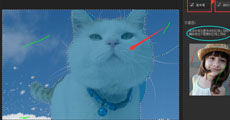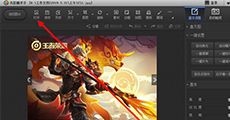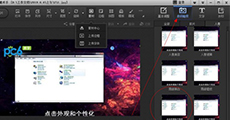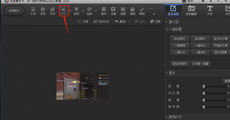光影魔术手怎么批量处理图片 光影魔术手批量处理图片方法
小编:07下载站 时间:2022-02-28 10:38:08
光影魔术手是一个不错的处理图片的软件,并且这个软件本身不大但是功能很齐全。可以批量处理图片,批量上水印,更改图片格式尺寸等等,非常方便。今天小编就来跟大家聊聊光影魔术手怎么批量处理图片吧。
光影魔术手怎么批量处理图片
首先打开光影魔术手,你会发现这个软件跟大多数的图片处理工具都差不都,界面也很清楚。
第一步在界面左上角的浏览图片里打开自己想要的图片。
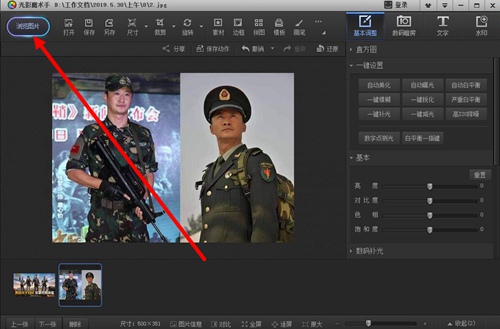
第二步把想要批量处理的图片最好放在一个文件夹,这些打开方便很多。
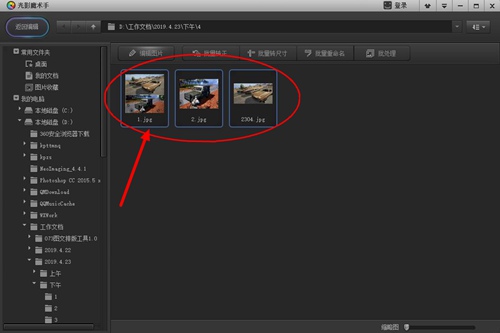
第三步点击shift把所有图片添加进去,然后下一步。
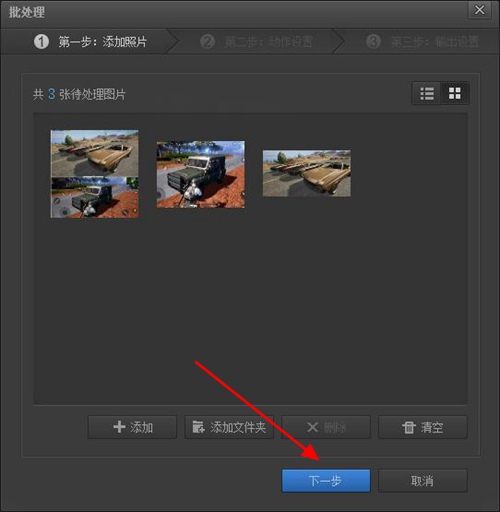
第四步批量处理图片的功能动作都在上面,选择好自己要做的动作之后再下一步就可以完成批量处理了。
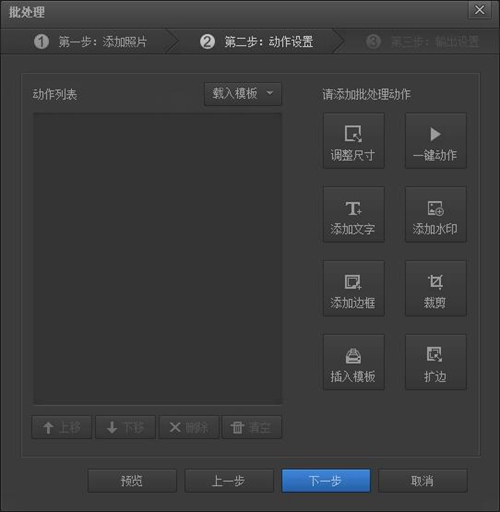
第五步批量处理完的图片要另存到自己能找到的目录,这个一定要看仔细了。

相关软件:光影魔术手
相关软件教程:光影魔术手怎么改变图片大小
好了,以上就是小编给大家带来的关于光影魔术手怎么批量处理图片的内容,如果你还想了解更多关于光影魔术手的内容,可以上07下载站软件教程看看。
相关阅读
热门推荐
更多 +
热门资讯
排行榜